طريقة حرق نظام الماك على الفلاش من الويندوز #هاكنتوش
جدول المحتويات:

مع إصدار OS X Yosemite ، جلبت Apple سلسلة من الميزات الجديدة التي أصبحت ذات شعبية على الفور. في الواقع ، هناك العديد من الميزات الجديدة في النظام الجديد لدرجة أن بعضها تراجع تمامًا تحت رادارنا أو تم استبعاده ببساطة من العروض المختلفة التي عقدتها شركة Apple.
لهذا السبب في هذا الإدخال ، سوف نعرض لك ثلاث ميزات مخفية رائعة بالفعل من Yosemite والتي ستثبت بالتأكيد أنها مفيدة إذا كنت من مستخدمي Mac المتعطشين.
هيا بنا نبدأ.
مشاركة الشاشة عبر الرسائل
على الرغم من أن هذه الميزة رائعة حقًا ، إلا أنه بالكاد تم ذكرها عندما قدمت Apple Yosemite منذ بعض الوقت. باستخدام هذه الميزة ، يمكنك مشاركة الشاشات مع أي شخص عبر تطبيق الرسائل.
لتمكين هذا ، كل ما عليك فعله هو النقر فوق " التفاصيل" في الجزء العلوي الأيمن من نافذة رسالة الشخص.

بمجرد أن يقبل الطرف الآخر دعوتك لمشاركة شاشته ، ستتمكن من التحكم فيها عن بُعد ، مما يجعل هذه الأداة ضرورية لتوفير الدعم أو تعليم صديق أو قريب لكيفية القيام بمهمة معينة على جهاز Mac.
بمجرد أن تكون مشاركة الشاشة نشطة ، ستتمكن فقط من التواصل مع هذا الشخص عبر الصوت. وإذا كان هناك شخص ما تفضل عدم تلقي دعوات مشاركة الشاشة منه ، فيمكنك حظره بسهولة أيضًا.
اقتراحات QuickType
كما هو الحال مع نظام التشغيل iOS 8 على iPhone و iPad ، اكتسب نظام Mac أيضًا ميزة QuickType التي تقدم اقتراحات مختلفة عند الكتابة.
ومع ذلك ، يبدو أن الميزة لم يتم خبزها بالكامل بعد ، لأنها تعمل فقط مع تطبيق TextEdit وعدة تطبيقات أخرى في الوقت الحالي.

يبدو أن Apple ما زالت لا تعرف كيفية تنفيذ QuickType بشكل صحيح على نظام التشغيل Mac دون أن تتداخل الميزة. لا يزال من المفيد كما هو.
لتمكينه ، فقط اضغط على مفتاح ESC على لوحة المفاتيح أثناء كتابة أي كلمة في TextEdit وستظهر قائمة بالاقتراحات. حدد أيًا منها باستخدام لوحة المفاتيح واستمر في الكتابة كالمعتاد.
أغلق علامات تبويب iOS Safari من جهاز Mac
هذه ميزة أخرى رائعة حقًا في Yosemite لم تذكرها شركة Apple والتي تتيح لك إغلاق أي علامة تبويب تفتحها على Safari على أجهزة iOS الخاصة بك مباشرة من Safari على جهاز Mac.
أولاً ، لتمكين هذا على جهاز Mac ، انقر فوق أي مساحة خالية من شريط الأدوات / شريط العنوان في Safari وحدد الخيار Customize Toolbar …. بعد ذلك ، من كل الخيارات المتاحة ، انقر على زر iCloud Tabs واسحبه إلى شريط أدوات Safari.


بمجرد الانتهاء من ذلك ، سيؤدي النقر فوق هذا الزر إلى عرض جميع علامات التبويب التي تفتحها على أجهزة iOS المختلفة. لإغلاق أي منها ، مرِّر مؤشر الماوس فوق أي منها وانقر فوق الزر "إغلاق" الصغير المعروض على يمينه.

مفيد للغاية إذا كنت ترغب في الحفاظ على خصوصية التصفح ، حتى إذا لم يكن لديك جهاز iOS معك.
وهذا كل شيء! كما ترون ، هناك الكثير من الأشياء في يوسمايت غير المعروفة على نطاق واسع. تأكد من معاودة التحقق في كثير من الأحيان لمعرفة كل ما يمكن معرفته عن أحدث أنظمة تشغيل Apple.
5 ميزات بيتا المخفية ios 7 التي ربما لا تعرف عنها

نظرة داخل الإصدار التجريبي iOS 7 لمعرفة 5 من أكثر ميزاته المخفية إثارة للاهتمام.
15 Killer windows 8 اختصارات لوحة المفاتيح التي لم تكن تعرف عنها

تحقق من اختصارات لوحة المفاتيح Windows Killer الخمسة عشر التي ربما لم تكن تعرفها وستكون أكثر إنتاجية!
كيفية التوقيع على قوات الدفاع الشعبي باستخدام المعاينة في نظام التشغيل س يوسمايت لنظام التشغيل ماك
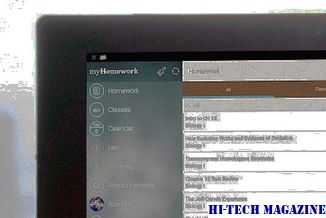
فيما يلي كيفية توقيع ملف PDF باستخدام معاينة في نظام التشغيل Mac الذي يقوم بتشغيل OS X Yosemite.







